“บุคคลนี้ไม่พร้อมใช้งานบน Messenger” หมายความว่าอย่างไร

เรียนรู้เกี่ยวกับสถานการณ์ที่คุณอาจได้รับข้อความ “บุคคลนี้ไม่พร้อมใช้งานบน Messenger” และวิธีการแก้ไขกับคำแนะนำที่มีประโยชน์สำหรับผู้ใช้งาน Messenger

รักหรือเกลียดมัน แต่เราเป็นเพื่อนผู้บริโภคในยุคอินเทอร์เน็ตที่รวดเร็วนี้อย่างแน่นอน! เทคโนโลยีเข้ามากวนประสาทเรามากจนการจินตนาการว่าถ้าไม่มีอินเทอร์เน็ตในหนึ่งวันหรือชั่วโมงเดียวดูเหมือนเป็นงานที่เป็นไปไม่ได้ ไม่ว่าคุณจะพักผ่อนอยู่ที่บ้านในช่วงบ่ายวันอาทิตย์ที่สบายๆ หรือออกไปที่ร้านกาแฟกับร้านปิด หรือที่ใดก็ตามที่เราต้องการอินเทอร์เน็ตเพื่อความอยู่รอด
ในทางตรงกันข้าม ความจริงที่ว่าอินเทอร์เน็ตกลายเป็นสิ่งจำเป็นพื้นฐานในการดำรงชีวิตของเราได้อย่างไร ไม่มีอะไรมากวนใจเรามากไปกว่าอินเทอร์เน็ตความเร็วต่ำ ไม่เป็นไรหรอกพวก? ใช่ เราสัมผัสได้ถึงคุณ! รอให้หน้าเว็บของเว็บเบราว์เซอร์เปิดขึ้น หรือเมื่อวิดีโอ YouTube ใช้เวลาในการบัฟเฟอร์ตลอดไป เรามักจะหงุดหงิดมากเมื่อต้องจ้องหน้าจอเปล่า และโดยเฉพาะอย่างยิ่งเมื่อเราชำระค่าสมัครใช้บริการเป็นจำนวนมากสำหรับการเชื่อมต่อ Wi-Fi เราคาดหวังว่าแผนจะทำงานด้วยความเร็วสูงตลอด
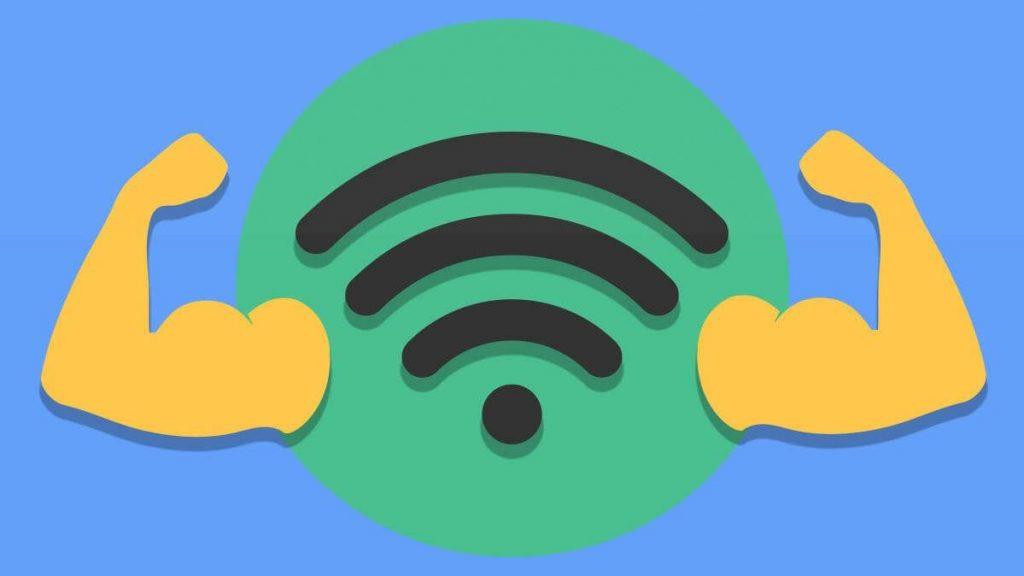
หากคุณรู้สึกรำคาญกับ Wi-Fi ที่ช้า ต่อไปนี้เป็นวิธีสองสามวิธีในการเพิ่มความเร็วการเชื่อมต่อ Wi-Fi และให้แน่ใจว่า Wi-Fi ทำงานด้วยความเร็วสูงสุดที่ดีที่สุด เคล็ดลับและลูกเล่นเหล่านี้จะช่วยคุณในการแก้ไขปัญหาอินเทอร์เน็ตช้าอย่างแน่นอน
มาเริ่มกันเลย.
ยกเราเตอร์ Wi-Fi

เนื่องจากพวกเราส่วนใหญ่มักจะวางเราเตอร์ Wi-Fi ไว้บนโต๊ะหรือชั้นวาง มันจึงส่งผลต่อความเร็วอย่างแน่นอน เนื่องจากส่วนใหญ่อยู่ที่มุมหนึ่งของบ้าน ดังนั้น สิ่งแรกที่ต้องทำในวันนี้คือการยกเราเตอร์ Wi-Fi ของคุณและเปลี่ยนตำแหน่งโดยวางไว้บนขาตั้งที่สูงขึ้นในพื้นที่เปิดโล่ง ด้วยวิธีนี้ สัญญาณจะไม่ถูกขัดจังหวะด้วยผนัง ประตู ฯลฯ
อ่านเพิ่มเติม:-
วิธีค้นหาว่าใครขโมย Wi-Fi ของคุณ วิธีตรวจสอบว่ามีคนขโมย Wi-Fi ของคุณหรือไม่ ในคู่มือนี้ เราจะอธิบายวิธีการระบุว่าคุณ...
เปลี่ยนตำแหน่งเสาอากาศ

หากคุณคิดว่าเสาอากาศ Wi-Fi ของคุณใช้งานได้ดี แสดงว่าคุณอาจคิดผิด เราเตอร์ Wi-Fi ทุกตัวประกอบด้วยเสาอากาศพื้นฐาน 2 เสา เสาอากาศภายใน 1 เสาและเสาอากาศภายนอก 1 เสา วิธีที่เหมาะสมที่สุดในการจัดตำแหน่งเสาอากาศเหล่านี้อยู่ในทิศทางตั้งฉากโดยที่เสาอากาศหนึ่งอยู่ในแนวตั้งและอีกเสาอากาศหนึ่งอยู่ในตำแหน่งแนวนอน ลองทำวันนี้เพื่อปรับเสาอากาศเราเตอร์ Wi-Fi ที่บ้านของคุณเพื่อดูว่ามีผลกับความเร็วหรือไม่
เปลี่ยนเป็น 5Ghz
เราเตอร์ Wi-Fi ส่วนใหญ่ของเราตั้งค่าไว้ที่คลื่นความถี่ 2.4 GHz เริ่มต้น แต่สิ่งนี้ส่งผลเสียต่อความเร็ว Wi-Fi ของคุณ เนื่องจากอุปกรณ์อิเล็กทรอนิกส์อื่นๆ ของเราอยู่ในช่วงนี้เช่นกัน และเครือข่ายมีแนวโน้มที่จะเต็มไปด้วยสัญญาณ ดังนั้น ขอแนะนำให้ตั้งค่าเราเตอร์ Wi-Fi บนคลื่นความถี่ 5GHZ เพื่อไม่ให้สัญญาณถูกรบกวนจากอุปกรณ์อื่นๆ ไปที่หน้าการตั้งค่าเราเตอร์ Wi-Fi ลงชื่อเข้าใช้แผงการดูแลระบบ และตั้งค่าความถี่เป็น 5GHZ
อ่านเพิ่มเติม:-
วิธีเพิ่มสัญญาณ Wi-Fi บน iPhone ที่ติดอยู่ในสถานการณ์ที่น่าผิดหวังที่เว็บไซต์โหลดบน iPhone ของคุณตลอดไป หากคุณได้รับการเชื่อมต่อที่ไม่ดี...
เพิ่มการรักษาความปลอดภัยแบบไร้สาย
เครือข่าย Wi-Fi ส่วนใหญ่ในสำนักงานหรือที่บ้านมักจะเปิดและไม่ปลอดภัย และอาจส่งผลกระทบอย่างมากต่อความเร็ว Wi-Fi ของคุณ ดังนั้น เราขอแนะนำให้คุณเพิ่มการป้องกันด้วยรหัสผ่านที่แท้จริงเพื่อรักษาความปลอดภัยเครือข่าย Wi-Fi ของคุณ ไปที่หน้าผู้ดูแลระบบเราเตอร์ Wi-Fi มองหาตัวเลือกคีย์ที่แชร์ล่วงหน้าของ WPA ที่นี่คุณสามารถเปลี่ยนรหัสผ่าน Wi-Fi ที่มีอยู่และทำให้เป็นรหัสผ่านที่รัดกุม
อะแดปเตอร์เครือข่าย Powerline

หากคุณมีปัญหาในการวางเราเตอร์ Wi-Fi ไว้ที่ตำแหน่งรวมศูนย์ นี่เป็นอีกทางเลือกหนึ่งสำหรับสิ่งนั้น หนึ่งในวิธีแก้ปัญหาที่ดีที่สุดในการอัปเกรดและเพิ่มความเร็วการเชื่อมต่อ Wi-Fi คือการใช้อะแดปเตอร์สายไฟ อะแดปเตอร์ Powerline สามารถช่วยคุณขยายความครอบคลุมของสัญญาณ Wi-Fi ของคุณได้จริง ๆ และคุณสามารถขยายสายได้ในทุกพื้นที่ของบ้านที่คุณต้องการ
สแกนความครอบคลุมผ่านซอฟต์แวร์ Heatmap
หากคุณมีข้อสงสัยว่าเหตุใด Wi-Fi ของคุณจึงทำงานช้าทั้งๆ ที่พยายามทำทุกอย่าง นี่คือสิ่งที่สามารถช่วยได้ ลองใช้ซอฟต์แวร์แผนที่ความร้อนเพื่อสแกนพื้นที่ครอบคลุมทั้งหมดในบ้านของคุณและปิดความแรงของสัญญาณสแกนและแต่ละมุมของบ้าน
อ่านเพิ่มเติม:-
วิธีเพิ่มสัญญาณ Wi-Fi บน iPhone ที่ติดอยู่ในสถานการณ์ที่น่าผิดหวังที่เว็บไซต์โหลดบน iPhone ของคุณตลอดไป หากคุณได้รับการเชื่อมต่อที่ไม่ดี...
ช่องควบคุม
เนื่องจากมีอุปกรณ์อิเล็กทรอนิกส์จำนวนมากที่ปล่อยสัญญาณออกไป ขอแนะนำให้ตั้งค่าเราเตอร์ Wi-Fi ไว้ที่ช่องสัญญาณที่มีผู้คนพลุกพล่านน้อยกว่า ส่วนใหญ่ ช่องสัญญาณตั้งแต่ 1 ถึง 5 ช่องจะมีผู้คนหนาแน่น ดังนั้นคุณสามารถลองตั้งค่าที่สูงกว่า 6 ได้ คุณจะพบการตั้งค่านี้ในแผงผู้ดูแลระบบ Wi-Fi มีแอพตัววิเคราะห์ Wi-Fi มากมายที่คุณสามารถใช้เพื่อดูว่าช่องใดแออัดกว่าและช่องใดที่มีผู้คนน้อยกว่าเพื่อให้คุณสามารถเลือกได้ตามนั้น
มีวิธีแก้ปัญหาที่มีประสิทธิภาพสองสามวิธีในการเร่งความเร็ว Wi-Fi ในวิธีที่ดีที่สุดและราคาไม่แพง หวังว่าคำแนะนำเหล่านี้จะช่วยทำให้การเชื่อมต่อ Wi-Fi ของคุณแข็งแกร่งขึ้นและเร็วขึ้น!
เรียนรู้เกี่ยวกับสถานการณ์ที่คุณอาจได้รับข้อความ “บุคคลนี้ไม่พร้อมใช้งานบน Messenger” และวิธีการแก้ไขกับคำแนะนำที่มีประโยชน์สำหรับผู้ใช้งาน Messenger
ต้องการเพิ่มหรือลบแอพออกจาก Secure Folder บนโทรศัพท์ Samsung Galaxy หรือไม่ นี่คือวิธีการทำและสิ่งที่เกิดขึ้นจากการทำเช่นนั้น
ไม่รู้วิธีปิดเสียงตัวเองในแอพ Zoom? ค้นหาคำตอบในโพสต์นี้ซึ่งเราจะบอกวิธีปิดเสียงและเปิดเสียงในแอป Zoom บน Android และ iPhone
รู้วิธีกู้คืนบัญชี Facebook ที่ถูกลบแม้หลังจาก 30 วัน อีกทั้งยังให้คำแนะนำในการเปิดใช้งานบัญชี Facebook ของคุณอีกครั้งหากคุณปิดใช้งาน
เรียนรู้วิธีแชร์เพลย์ลิสต์ Spotify ของคุณกับเพื่อน ๆ ผ่านหลายแพลตฟอร์ม อ่านบทความเพื่อหาเคล็ดลับที่มีประโยชน์
AR Zone เป็นแอพเนทีฟที่ช่วยให้ผู้ใช้ Samsung สนุกกับความจริงเสริม ประกอบด้วยฟีเจอร์มากมาย เช่น AR Emoji, AR Doodle และการวัดขนาด
คุณสามารถดูโปรไฟล์ Instagram ส่วนตัวได้โดยไม่ต้องมีการตรวจสอบโดยมนุษย์ เคล็ดลับและเครื่องมือที่เป็นประโยชน์สำหรับการเข้าถึงบัญชีส่วนตัวของ Instagram 2023
การ์ด TF คือการ์ดหน่วยความจำที่ใช้ในการจัดเก็บข้อมูล มีการเปรียบเทียบกับการ์ด SD ที่หลายคนสงสัยเกี่ยวกับความแตกต่างของทั้งสองประเภทนี้
สงสัยว่า Secure Folder บนโทรศัพท์ Samsung ของคุณอยู่ที่ไหน? ลองดูวิธีต่างๆ ในการเข้าถึง Secure Folder บนโทรศัพท์ Samsung Galaxy
การประชุมทางวิดีโอและการใช้ Zoom Breakout Rooms ถือเป็นวิธีการที่สร้างสรรค์สำหรับการประชุมและการทำงานร่วมกันที่มีประสิทธิภาพ.


![วิธีกู้คืนบัญชี Facebook ที่ถูกลบ [2021] วิธีกู้คืนบัญชี Facebook ที่ถูกลบ [2021]](https://cloudo3.com/resources4/images1/image-9184-1109092622398.png)





